IPhone Kaarten Navigatie Werkt Niet (Blijft Hangen)
In deze post behandelen we hoe je een probleem oplost waarbij kaartnavigatie en GPS-functies niet goed werken op de Apple iPhone.

Google Maps is een betrouwbare navigatietool die door miljoenen mensen over de hele wereld wordt gebruikt. Het enige wat u hoeft te doen is uw huidige locatie of startpunt in te voeren, de bestemming toe te voegen en Google Maps regelt alles. Het meten van de exacte afstand tussen de twee punten is cruciaal als je haast hebt. Laten we eens kijken hoe u dat snel kunt doen.
Wanneer u het startpunt en uw bestemming invoert, berekent Google Maps automatisch de afstand tussen de twee punten. De informatie is zichtbaar in een zwart vierkant.
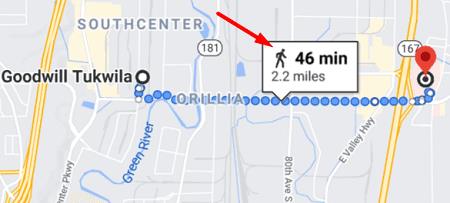
Maar als u de afstand tussen twee of meer punten wilt berekenen, kunt u ook een rechte lijn op de kaart toevoegen.
Start Kaarten en klik op het pictogram Lopen als u de loopafstand wilt meten.
Klik met de rechtermuisknop op uw startpunt.
Selecteer vervolgens Afstand meten in het contextmenu.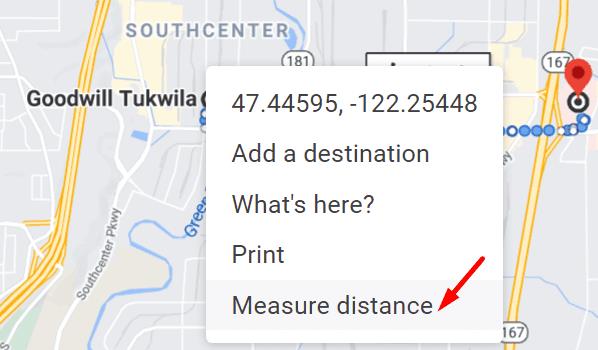
Klik nogmaals op de kaart om de bestemming te markeren. De afstand is zichtbaar onderaan de pagina.
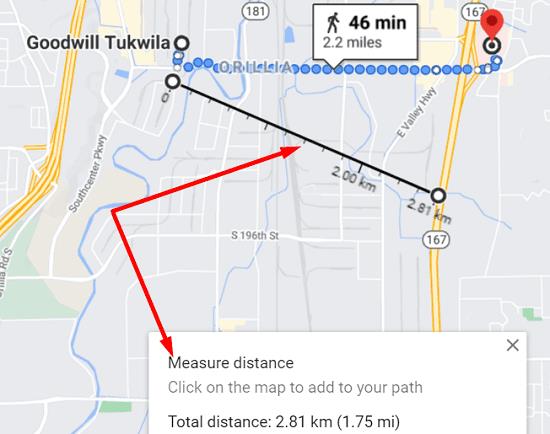
Als u nog een punt wilt toevoegen, klikt u gewoon op de kaart. Als alternatief kunt u de lijn op de kaart ook slepen met uw muiscursor. Als je die informatie niet meer nodig hebt, kun je op de X-knop drukken.
Op mobiel zijn de te volgen stappen vrij gelijkaardig.
Start de Google Maps-app en houd een willekeurig punt op de kaart ingedrukt totdat er een rode punaise op het scherm verschijnt.
Tik op het vak Richting en veeg omhoog.
Selecteer Afstand meten .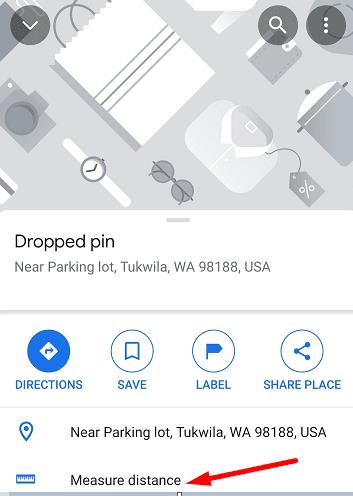
Verplaats de kaart totdat u uw bestemming bereikt. De afstand wordt onderaan het scherm aangegeven.
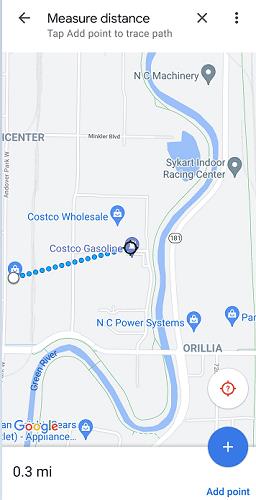
Het meten van de afstand tussen twee punten op je mobiele app is wat moeilijker, vooral als je touchscreen traag reageert of als je een echt dikke gehard glazen schermbeschermer gebruikt.
De kortste afstand tussen twee punten is een rechte lijn. Google Maps heeft een speciale optie "Afstand meten" waarmee u snel de afstand tussen twee punten op de kaart kunt meten. Als je meer wilt weten over Google Maps, bekijk dan de handige handleidingen hieronder:
In deze post behandelen we hoe je een probleem oplost waarbij kaartnavigatie en GPS-functies niet goed werken op de Apple iPhone.
Ontdek hoe je het halverwege punt kunt vinden op Google Maps door middel van afstandsmeting of coördinaten. Handige tips en alternatieven zijn ook beschikbaar.
Hoewel Google Maps de straalfunctionaliteit niet ondersteunt, kunt u een alternatieve online kaartservice gebruiken om een straal rond een locatie te tekenen.
Ontdek hoe u files kunt vermijden met Google Maps, een handige tool voor realtime verkeersinformatie.
Als je live locatie vaak vastloopt bij het navigeren met Google Maps, volgt hier een uitgebreide gids om het kompas te kalibreren.
Bekijk welke stappen u moet volgen om uw Google Maps-inhoud te openen en te wissen. Hier leest u hoe u oude kaarten kunt wissen.
Google Maps heeft een handige functie waarmee u iemands locatie kunt volgen met behulp van hun telefoonnummer, op voorwaarde dat ze hun locatie met u hebben gedeeld.
Als bepaalde Google Maps-labels niet meer relevant zijn, kunt u ze eenvoudig verwijderen. Hier leest u hoe u dat kunt doen.
Bekijk hoe u de taal van Google Maps kunt wijzigen zonder de taalinstellingen van uw apparaat aan te raken. Het is gemakkelijker dan je denkt voor je Android-apparaat.
Pas Google Maps aan en wijzig het autopictogram door deze eenvoudig te volgen stappen te volgen.
Maak uw eigen regels en maak uw aangepaste Google Map. Laat je vriend de beste sightseeingroute nemen en niet per se zo snel mogelijk daarheen.
Bekijk hoe u de coördinaten van elke locatie ter wereld kunt vinden in Google Maps voor Android, Windows en iPadOS.
Zie hoe gemakkelijk het is om Google Maps altijd de satellietweergave van uw kaarten te laten zien. Hier is hoe.
Blijf binnen de snelheidslimiet door de functie Snelheidslimieten in Google Maps in te schakelen. Hier zijn de te volgen stappen.
De kortste weg is niet noodzakelijk de snelste weg. Daarom geeft Google Maps mogelijk niet altijd de snelste route in afstand weer.
Wat als de gesproken routebeschrijving niet werkt in Google Maps? In deze handleiding wordt goed uitgelegd hoe u het probleem kunt oplossen.
Moet je wat benzine tanken? Kijk waar het dichtstbijzijnde tankstation is op Google Maps.
U kunt kaarten van een gebied downloaden en opslaan in Google Maps, zodat ze altijd beschikbaar zijn wanneer u offline bent of in gebieden met haperende draadloze verbindingen.
Zit je ooit vast op een onbekende locatie, zonder internet, en heb je Google maps nodig om je weg naar veiligheid te vinden? Laad kaarten vooraf om deze situatie te voorkomen.
Als niet vastgepinde apps en programma
Verwijder opgeslagen informatie uit Firefox Autofill door deze snelle en eenvoudige stappen te volgen voor Windows- en Android-apparaten.
In deze tutorial laten we je zien hoe je een zachte of harde reset uitvoert op de Apple iPod Shuffle.
Er zijn zoveel geweldige apps op Google Play dat je niet anders kunt dan je abonneren. Na een tijdje groeit die lijst, en moet je jouw Google Play-abonnementen beheren.
Rommelen in je zak of portemonnee om de juiste kaart te vinden kan een groot ongemak zijn. In de afgelopen jaren hebben verschillende bedrijven
Wanneer je de Android downloadgeschiedenis verwijdert, help je om meer opslagruimte te creëren, naast andere voordelen. Hier zijn de te volgen stappen.
Deze gids laat je zien hoe je foto
We hebben een beetje tijd doorgebracht met de Galaxy Tab S9 Ultra, en het is de perfecte tablet om te koppelen aan je Windows PC of de Galaxy S23.
Dempen van groepsberichten in Android 11 om meldingen onder controle te houden voor de Berichten-app, WhatsApp en Telegram.
Wissen van de Adresbalk URL geschiedenis op Firefox en houd je sessies privé door deze snelle en eenvoudige stappen te volgen.


























